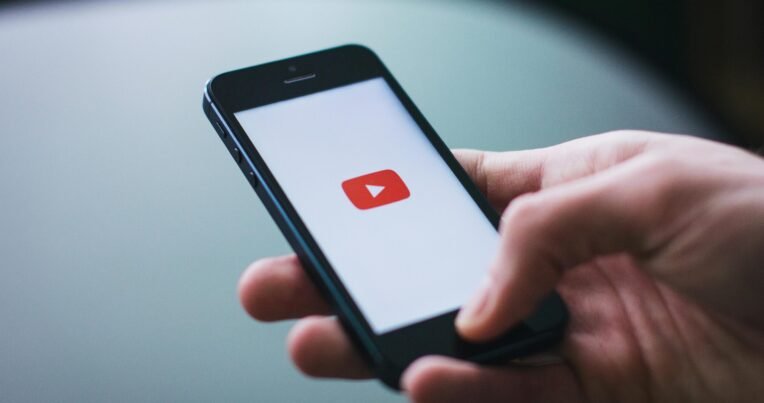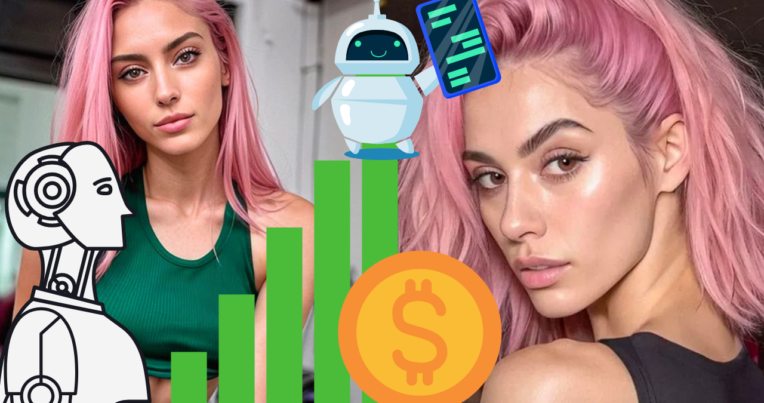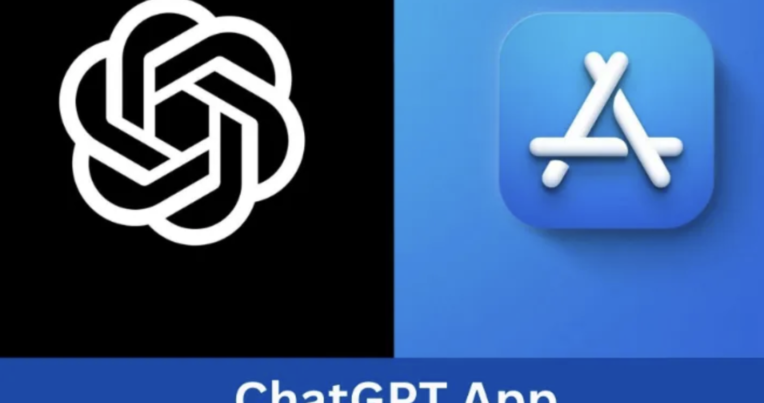Aquí te ofrezco un completo tutorial para instalar tu propia IA en tu ordenador para generar tus imágenes. ¿Estás listo? ¡Aquí vamos!
Importante: Actualiza ComfyUI a la última versión
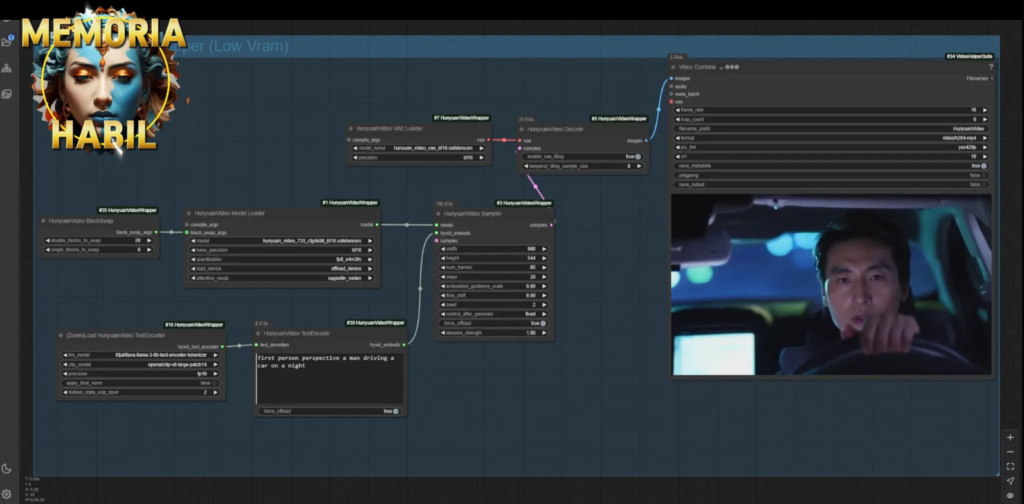
Ejemplos de preguntas:
Prompt:
morning mist, sunrise lens flare, and a cool breeze. a young spanish woman with exquisite facial features, her long hair blown by the wind, strands of hair scattered across her face, dressed in summer attire, with a seeaside beach as the backdrop.
Video resolution: 768 x 512
steps: 21
frames: 85
vae: bf16
model: fp8
LLM: fp16
Prompt:
a medieval sailing ship sailing on the sea, a foggy night, bright moonlight, and an eerie atmosphere.
Video resolution: 768 x 512
steps: 21
frames: 85
vae: bf16
model: fp8
LLM: fp16
Instalación en Windows:
1 – Clonar repositorio en carpeta custom_nodes
git clone :
https://github.com/kijai/ComfyUI-HunyuanVideoWrapper.git
2 – Abre CMD en la carpeta principal de ComfyUI y activa tu venv
venv\Scripts\Activate
pip install -r «custom_nodes\ComfyUI-HunyuanVideoWrapper\requirements.txt”
3 – Abre CMD en la carpeta principal de ComfyUI y activa tu venv
Haz que Windows Triton funcione en Hunyuan
Paso 1: Modifique Visual Studio Build Tools 2022 (o instálelo)
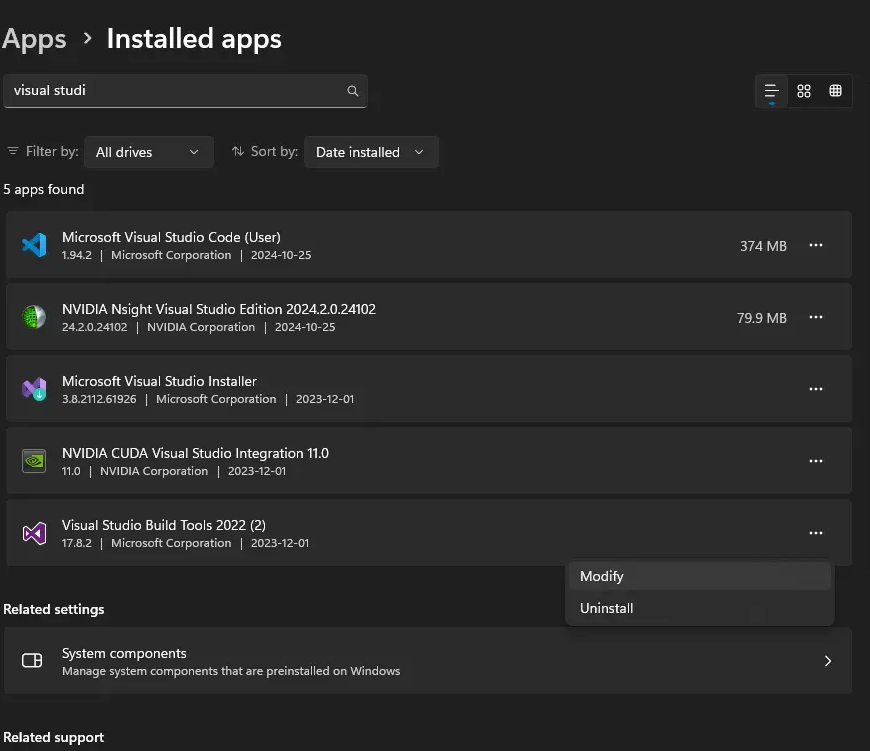
Paso 2 – Verificar / Instalar MSVC v143 + Windows 11 SDK
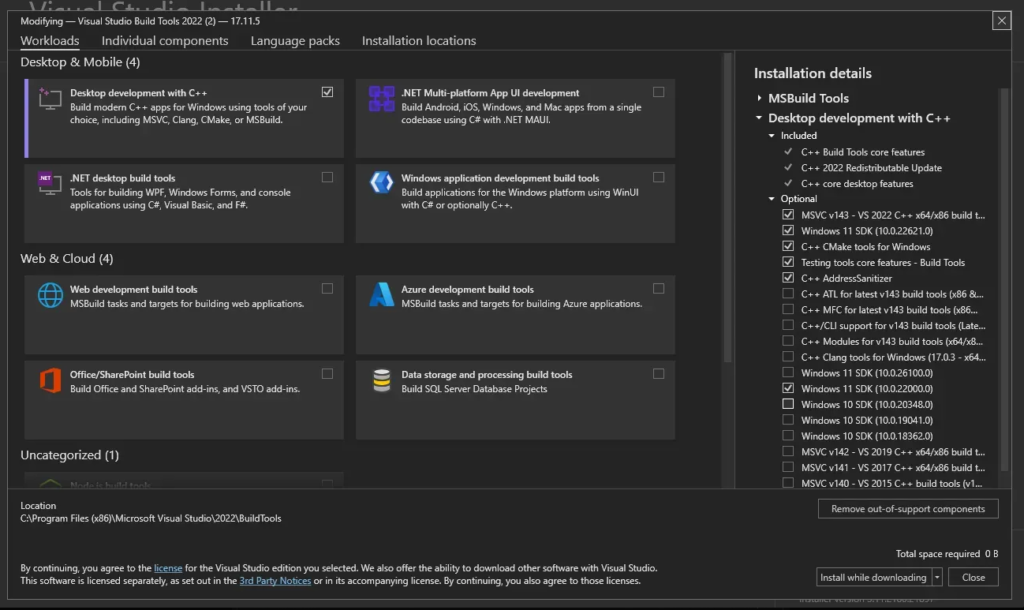
Paso 3 – Instalar CUDA Toolkit 12.5
Paso 4 – Añada la ruta del CUDA Toolkit 12.5 a las variables de entorno de su sistema (y elimine las antiguas, ya que lo estropearán).
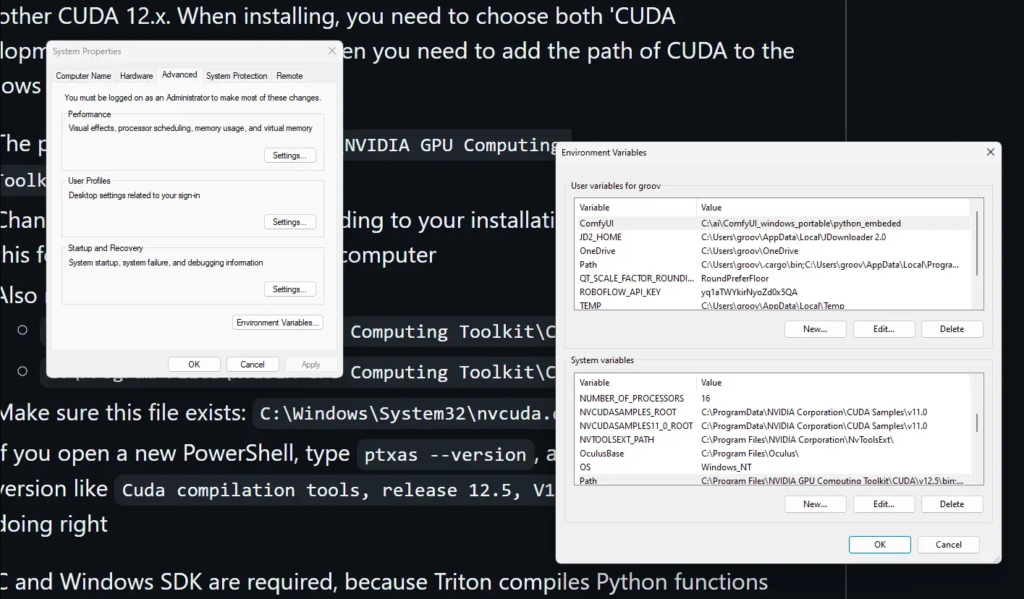
Paso 5 – Añada lo siguiente a su variable de entorno del sistema path
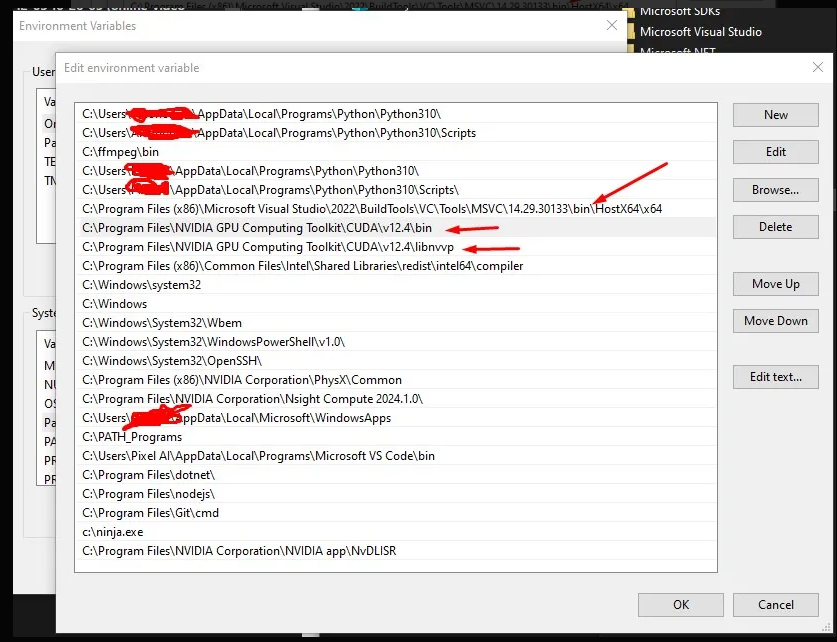
Paso 6 – Descargue el archivo .whl correspondiente a su versión de python
pip install https://github.com/woct0rdho/triton-windows/releases/download/v3.1.0-windows.post5/triton-3.1.0-cp310-cp310-win_amd64.whl
pip install
pip install sageattention
Notas especiales si estás usando ComfyUI con el Python incrustado:
Debería haber una carpeta python_embeded en tu ruta de instalación de ComfyUI Necesitas poner dos carpetas include y libs en python_embeded para que Triton funcione.
Ten cuidado: Es ‘libs’, no ‘lib’. La carpeta Lib ya debería existir en python_embeded.
Si estás usando ComfyUI_windows_portable <= 0.2.3, puedes descargar las dos carpetas para Python 3.11.9 aquí:
https://github.com/woct0rdho/triton-windows/releases/download/v3.0.0-windows.post1/python_3.11.9_include_libs.zip
Si estás usando ComfyUI_windows_portable >= 0.2.4, puedes descargar las dos carpetas para Python 3.12.7 aquí:
https://github.com/woct0rdho/triton-windows/releases/download/v3.0.0-windows.post1/python_3.12.7_include_libs.zip
Para más información sobre Triton, visite el siguiente enlace:
https://github.com/woct0rdho/triton-windows/
Paso 7 – Reinicia ComfyUI
Workflows:
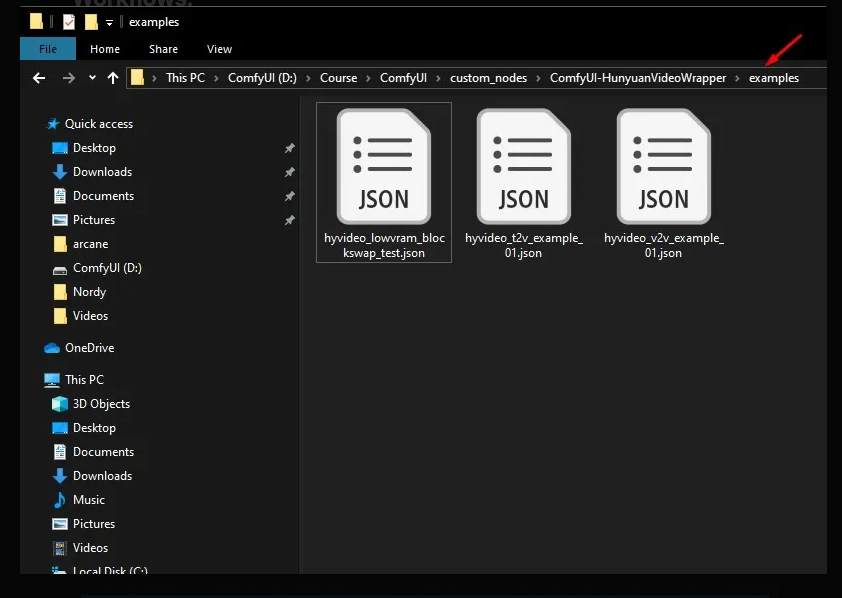
ComfyUI\custom_nodes\ComfyUI-HunyuanVideoWrapper\examples
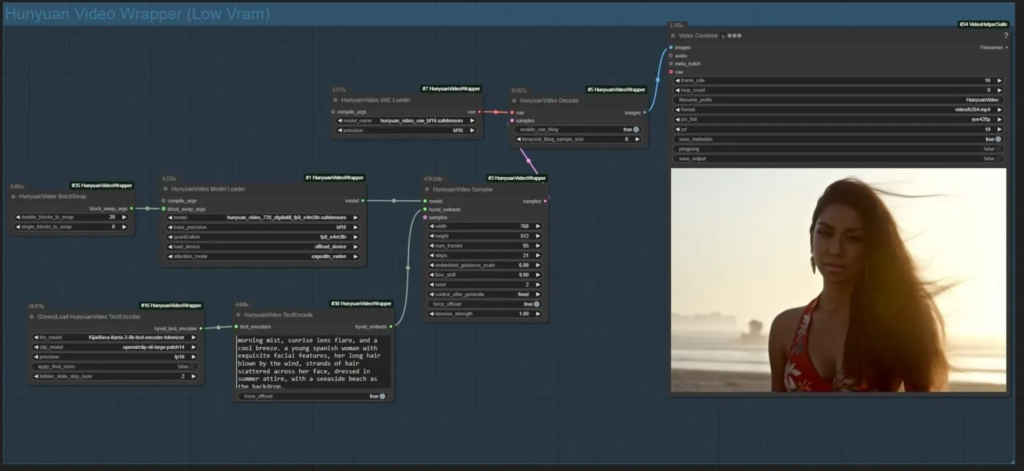
Hunyuan Models:
https://huggingface.co/Kijai/HunyuanVideo_comfy/tree/main
1 – Pon bf16 o fp32 vae en la carpeta vae dentro de la carpeta models
2 – Ponga el modelo FP8 o BF16 en la carpeta unet dentro de la carpeta models
3 – Codificador de texto LLM (tiene autodescarga)
https://huggingface.co/Kijai/llava-llama-3-8b-text-encoder-tokenizer
Los archivos van a ComfyUI/models/LLM/llava-llama-3-8b-text-encoder-tokenizer